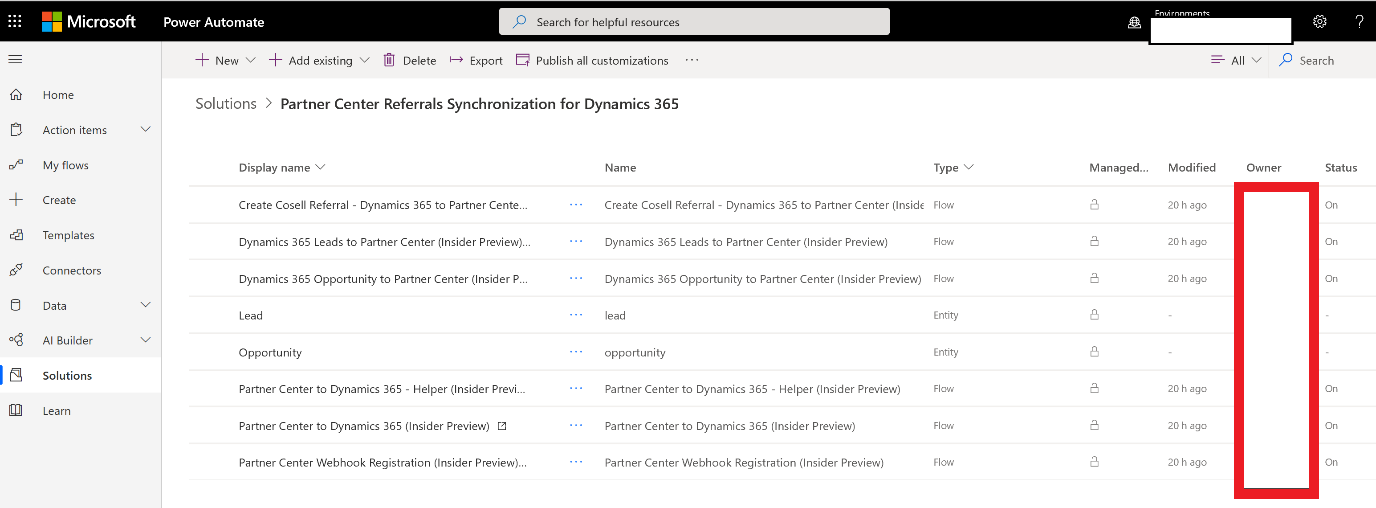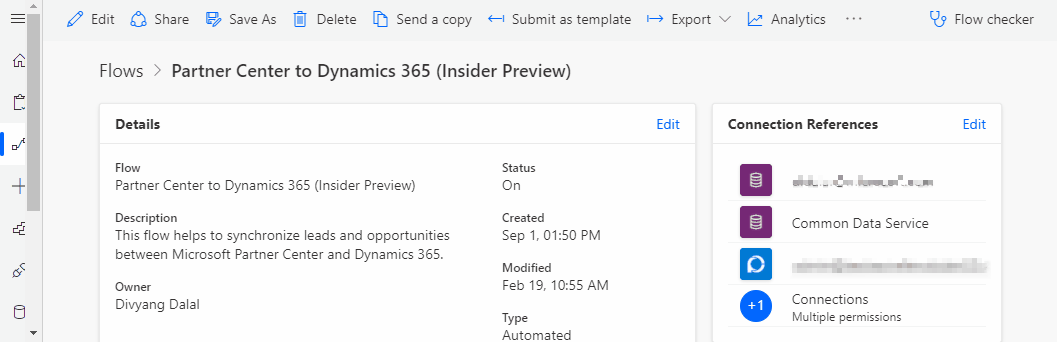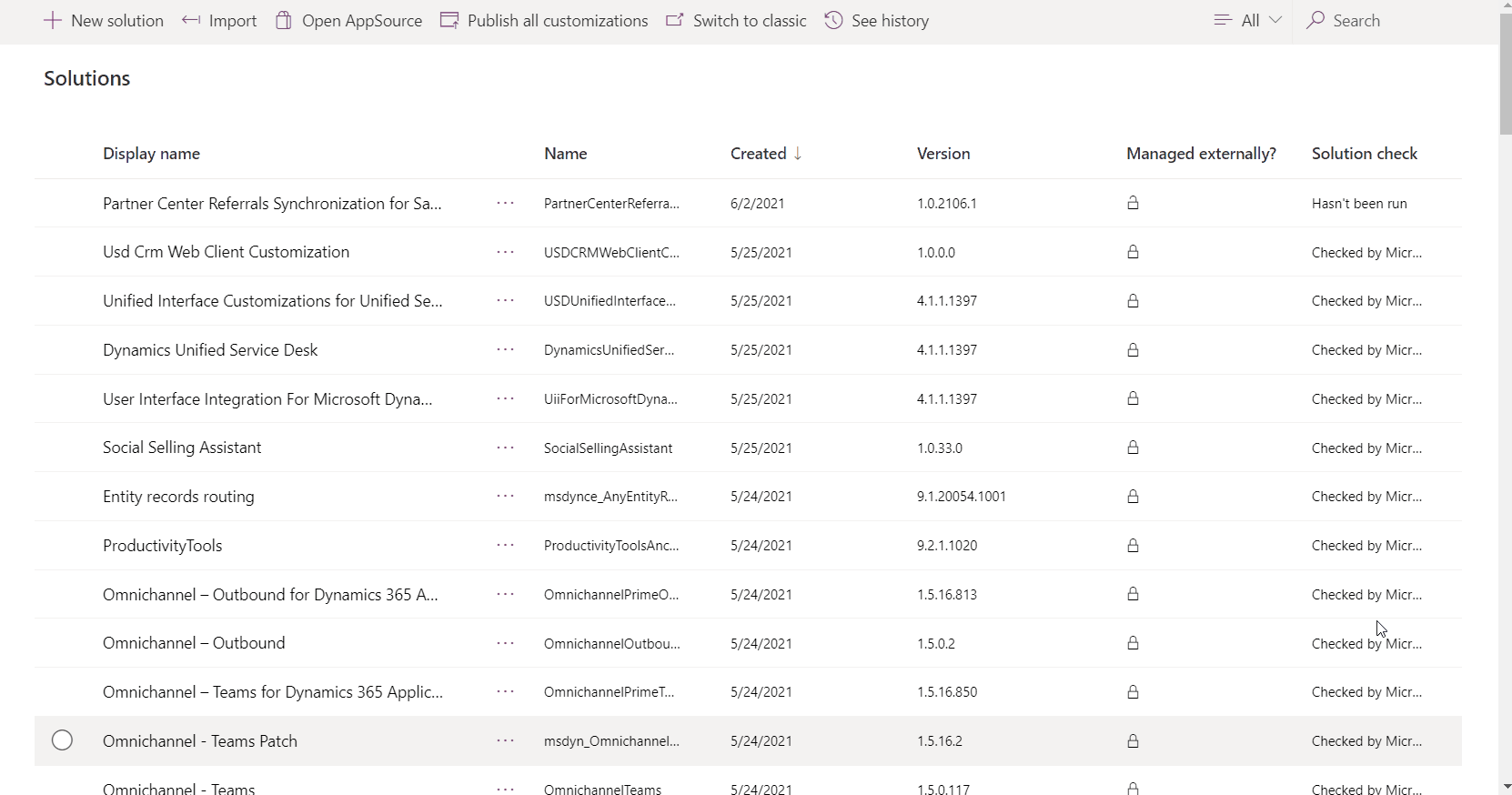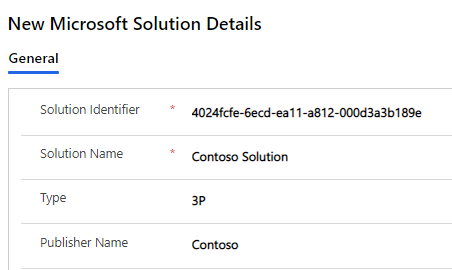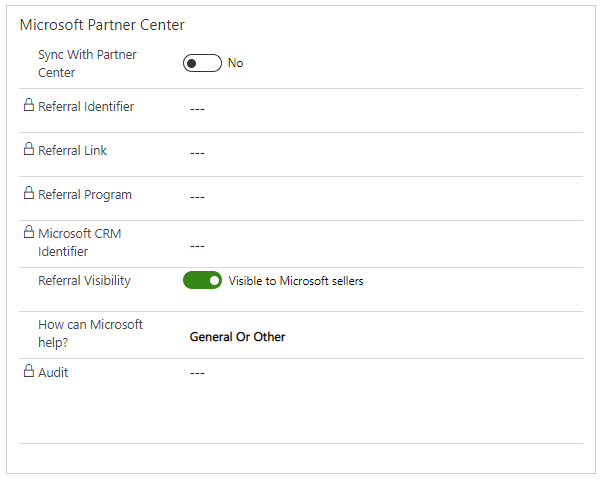Información general del conector de venta conjunta para Dynamics 365 CRM
Roles adecuados: Administrador de referencias | Administrador del sistema o ingeniero de personalización del sistema en el sistema CRM
Los conectores de venta conjunta del Centro de partners permiten a los vendedores vender conjuntamente con Microsoft desde los sistemas de administración de las relaciones con el cliente (CRM).
Los sistemas de CRM no tienen que entrenarse para usar el Centro de partners para administrar las ofertas de venta conjunta.
Los conectores de venta conjunta del Centro de partners se basan en Power Automate y usan las API del Centro de partners.
Puede usar los conectores de venta conjunta para crear una nueva referencia de venta conjunta para:
- Interactuar con un vendedor de Microsoft
- Aceptar o rechazar referencias
- Recibir referencias del vendedor de Microsoft
- Modificar los datos de la oferta, como el valor de la oferta y la fecha de cierre
También puede recibir actualizaciones de los vendedores de Microsoft sobre estas ofertas de venta conjunta.
Puede administrar todas las referencias en el CRM que usted elija en lugar de en el Centro de partners.
Requisitos previos de instalación
Antes de comenzar la solución, asegúrese de que cumple los requisitos siguientes.
| Artículos | Detalles | Vínculos |
|---|---|---|
| Microsoft AI Cloud Partner Program | Necesita un PartnerID válido (anteriormente ID de MPN). | Unión a Partner Network |
| Listo para la venta conjunta | La solución de IP o servicios debe estar lista para la venta conjunta. | Venta conjunta con Microsoft |
| Cuenta de Centro de partners | El PartnerID (anteriormente ID de MPN) asociado al inquilino del Centro de partners debe ser el mismo que el PartnerID asociado a la solución de venta conjunta. Compruebe que puede ver las referencias de venta conjunta en el Centro de partners antes de implementar los conectores. | Administración de la cuenta |
| Roles de usuario del Centro de partners | El empleado que instala y usa los conectores debe ser un administrador de referencias. | Asignación de roles y permisos a los usuarios |
| Dynamics 365 CRM | El rol de usuario del CRM es Administrador del sistema o Personalizador del sistema. | Asignación de roles en Dynamics 365 |
| Cuenta de flujo de Power Automate | Cree un nuevo entorno de producción con una base de datos para pruebas, ensayo y producción. Si tiene un entorno de producción existente con una base de datos, se puede reutilizar. El usuario que instala la solución del conector debe tener una licencia de Power Automate y acceder a este entorno. Puede supervisar el progreso y obtener más información en Power Automate si se produce un error en la instalación; seleccione Ver historial en Soluciones. | Creación o administración del entorno |
Instalación de Partner Center Referrals Synchronization for Dynamics 365 (solución de Power Automate)
Para instalar la sincronización de referencias del Centro de partners para Dynamics 365 (solución de Power Automate), siga estos pasos:
Vaya a Power Automate y seleccione Entornos en la esquina superior derecha para ver las instancias de CRM disponibles.
Seleccione la instancia de CRM correspondiente en la lista desplegable.
Seleccione Soluciones a la izquierda.
Seleccione el vínculo Abrir AppSource en el menú superior.
Busque Partner Center Referrals Connectors for Dynamics 365 en la pantalla emergente.
Seleccione el botón Obtener ahora y, a continuación, seleccione Continuar.
Aparece una página en la que puede seleccionar el entorno de CRM (Dynamics 365) para instalar la aplicación. Acepte los términos y condiciones.
Puede supervisar el progreso y, si se produce un error en la instalación, puede obtener más detalles en Power Automate seleccionando Ver el historial en Soluciones.
Una vez completada la instalación, vuelva a Power Automate y seleccione Soluciones a la izquierda.
Partner Center Referrals Synchronization for Dynamics 365 ya está disponible en la lista Soluciones.
Seleccione Partner Center Referrals Synchronization for Dynamics 365.
Están disponibles los siguientes flujos y entidades de Power Automate.
Prueba antes de pasar a la acción
Antes de instalar, configurar y personalizar la solución de Power Automate en el entorno de producción, pruebe la solución en una instancia de ensayo de CRM.
Para probar el entorno, siga estos pasos:
- Instale la solución Power Automate en un entorno o una instancia del CRM de ensayo.
- Configure y personalice la solución Power Automate en un entorno de ensayo.
- Pruebe la solución en una instancia de CRM de ensayo.
- Una vez que la prueba se ejecute correctamente, impórtela como una solución administrada a la instancia de producción.
Configurar la solución
Para configurar la solución, siga estos pasos:
Después de instalar la solución en la instancia de CRM, vuelva a Power Automate.
En la lista desplegable Entornos de la esquina superior derecha, seleccione la instancia de CRM en la que instaló la solución de Power Automate.
Cree conexiones que asocien las tres cuentas de usuario:
- Usuario del Centro de partners con credenciales de Administrador de referencias
- Partner Center Events
- Administrador de CRM con los flujos de Power Automate en la solución
a. Seleccione Conexiones a la izquierda y seleccione la solución Partner Center Referrals en la lista.
b. Para crear una conexión, seleccione Crear una conexión.
c. Busque Partner Center Referrals (preview) en la barra de búsqueda de la esquina superior derecha.
d. Cree una conexión para el usuario del Centro de partners con el rol de credenciales de Administrador de referencias.
e. A continuación, cree una conexión de eventos del Centro de partners para el usuario del Centro de partners con las credenciales del Administrador de referencias.
f. Cree una conexión para Common Data Service (entorno actual) para el usuario administrador de CRM.
Después de agregar todas las conexiones, debería ver las siguientes conexiones en el entorno.
Edición de las conexiones
Para editar las conexiones, siga estos pasos:
Vuelva a la página Soluciones y seleccione Solución predeterminada. Seleccione Connection Reference (preview); para ello, elija Todos.
Edite cada una de las conexiones individualmente seleccionando el icono de puntos suspensivos ("..."). Agregue las conexiones pertinentes.
Vuelva a la página Soluciones, elija Partner Center Referrals Synchronization for Dynamics 365 y active el flujo seleccionando el icono de puntos suspensivos situado junto a cada flujo de la secuencia siguiente.
Si tiene algún problema al activar el flujo, consulte los pasos de personalización y los pasos de solución de problemas.
Active los flujos en la siguiente secuencia:
a. Partner Center Webhook Registration (Insider Preview)
b. [Customize] Create or Get Details from Dynamics 365 flow ([Personalizar] Crear u obtener detalles desde el flujo de Dynamics 365)
c. Create Co-sell Referral – Dynamics 365 to Partner Center (Insider Preview) (Crear referencia de venta conjunta: de Dynamics 365 al Centro de partners [versión preliminar de Insider])
d. Partner Center to Dynamics 365 - Helper (Insider Preview) (Del Centro de partners a Dynamics 365: asistente [versión preliminar de Insider])
e. Partner Center Microsoft Co-sell Referral Updates to Dynamics 365 (Insider Preview) (Actualizaciones de referencias de venta conjunta de Microsoft del Centro de partners a Dynamics 365 [versión preliminar de Insider])
f. Del Centro de partners a Dynamics 365 (versión preliminar de Insider)
g. Dynamics 365 to Partner Center (Insider Preview) (De Dynamics 365 al Centro de partners [versión preliminar de Insider])
h. Dynamics 365 Opportunity to Partner Center (Insider Preview) (Oportunidad de Dynamics 365 al Centro de partners [versión preliminar de Insider])
i. Dynamics 365 Microsoft Solutions to Partner Center (Insider Preview) (Soluciones de Microsoft de Dynamics 365 al Centro de partners [versión preliminar de Insider])
Uso de las API de webhook para registrarse a eventos de cambio de recursos
Puede usar las API de webhook del Centro de partners para registrarse a eventos de cambio de recursos. Estos eventos de cambios se envían a la dirección URL como solicitudes HTTP POST.
Para usar las API de webhook para registrarse para eventos de cambio de recursos, siga estos pasos:
Seleccione Partner Center to Dynamics 365 (Insider Preview).
Seleccione el icono Editar y, a continuación, seleccione Cuando se reciba una solicitud HTTP.
Seleccione el icono Copiar para copiar la dirección URL HTTP POST proporcionada.
Seleccione el flujo de Power Automate Partner Center Webhook Registration (Insider Preview) y, a continuación, seleccione Ejecutar.
Asegúrese de que se abra la ventana Ejecutar flujo en el panel derecho y seleccione Continuar.
Escriba la siguiente información:
- Http Trigger Endpoint: esta dirección URL se copió de un paso anterior.
- Events to Register: seleccione todos los eventos disponibles (referral-created, referral-updated, related-referral-created y related-referral-updated).
- Overwrite existing trigger endpoints if present?: Sí. Solo se puede registrar una dirección URL para un evento de webhook determinado.
Seleccione Ejecutar flujo y, a continuación, seleccione Listo.
El webhook ahora puede escuchar, crear y actualizar eventos.
Personalización de los pasos de sincronización
Los sistemas CRM son altamente personalizados, por lo que puede personalizar la solución de Power Automate en función de la configuración de CRM.
Siga la guía de asignación de campos y, si es necesario, realice los cambios adecuados en [Personalizar] Crear o obtener detalles de Dynamics 365 flujo o variables de entorno.
No actualice ningún otro flujo de la solución de Power Automate porque puede afectar a futuras actualizaciones de la solución.
Están disponibles las siguientes personalizaciones:
Mostrar marca de verificación en el nombre de la oportunidad:
- De forma predeterminada, se muestra una marca de verificación junto a un nombre de oportunidad para indicar que la sincronización entre el Centro de partners y Dynamics 365 CRM se está produciendo correctamente.
- De forma similar, se muestra una marca cruzada si se produce un error en la sincronización.
Para evitar agregar una marca de verificación o marca cruzada en el nombre de la oportunidad, establezca el valor actual de la marca de verificación Mostrar en la variable de entorno nombre de oportunidad en No.
Valor de oferta: de forma predeterminada, el valor de la oferta del Centro de partners se sincroniza con y desde
estimatedvalueen el CRM. Si tiene otro campo en el CRM para que el valor de la oferta se sincronice desde él:Actualice el nombre del campo Deal value (Valor de la oferta) en la variable de entorno de Dynamics 365 con el nombre del campo de CRM. Asegúrese de proporcionar el nombre del campo, no su nombre para mostrar.
Si usa cualquier campo calculado para el valor de la oferta, asegúrese de que el valor no es 0 o está vacío al actualizar la oportunidad de CRM.
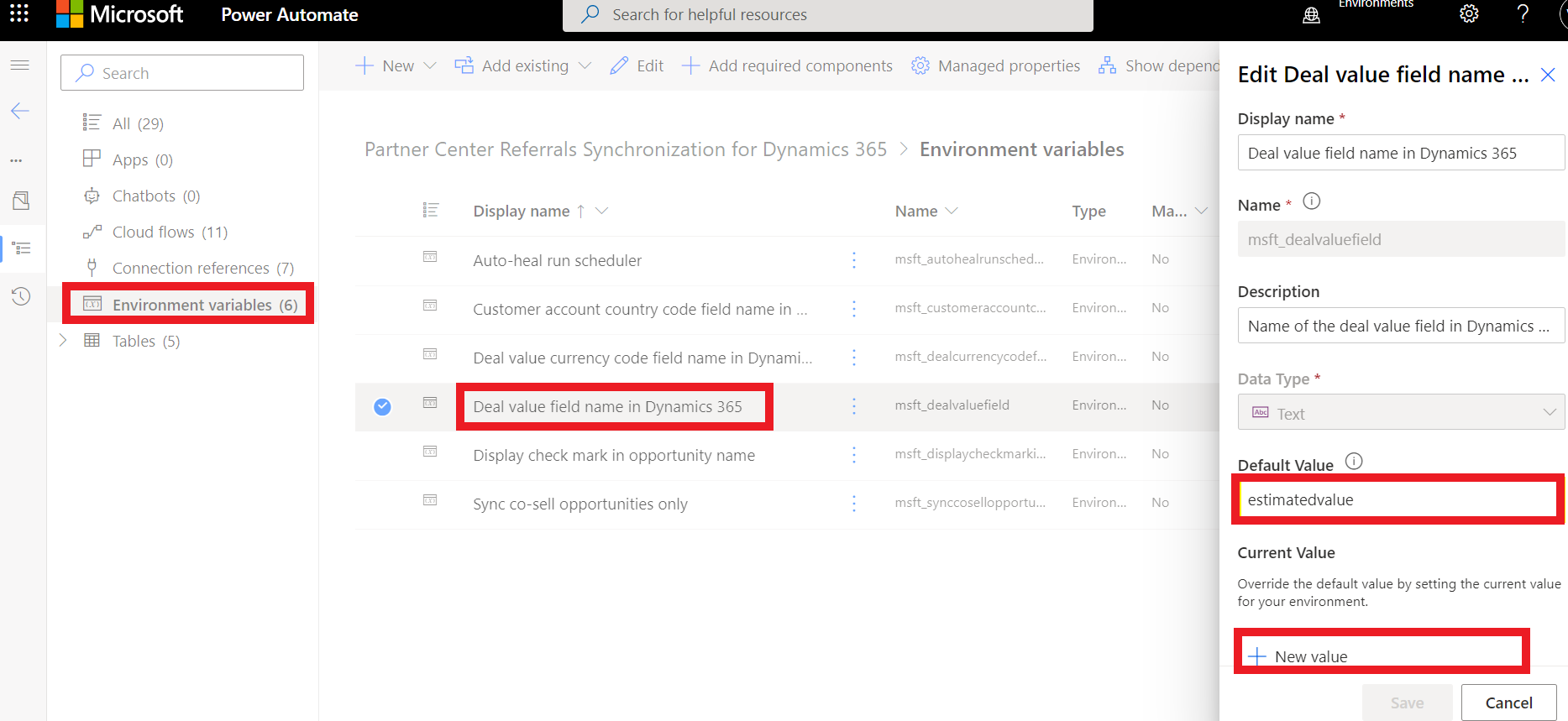
Edite el campo [Customize] Create or Get Details from Salesforce ([Personalizar] Crear u obtener detalles desde el flujo de Dynamics 365) y vaya a Create or update opportunity en CRM y actualice las acciones Crear nueva oportunidad y Update existing opportunity (Actualizar oportunidad existente) para asignar el valor DealValue al campo correcto de CRM. Además, quite la asignación DealValue del campo Ingresos estimados.
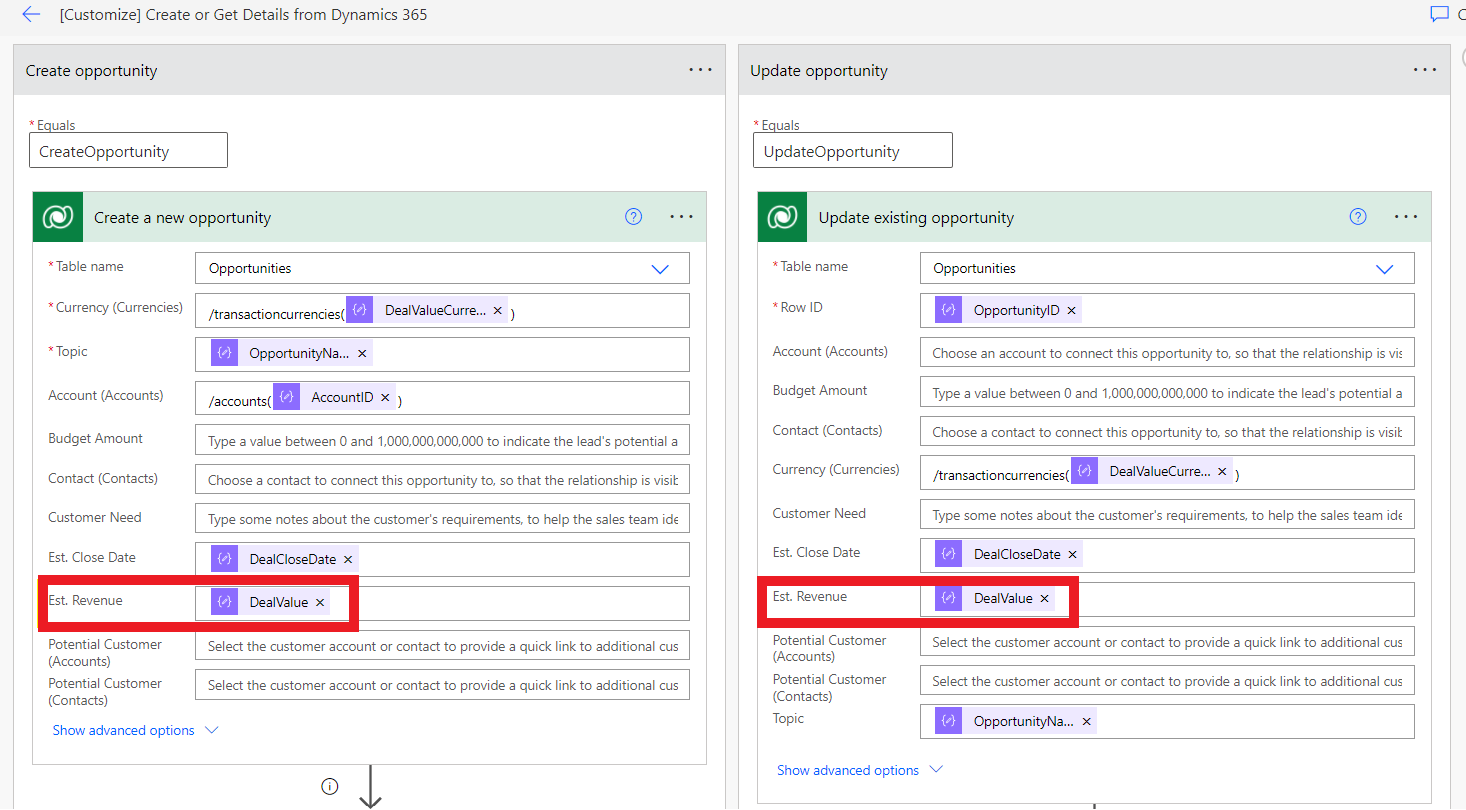
Código de país de la cuenta de cliente: debe proporcionar un código de país de dos letras (ISO 3166) al crear una nueva referencia. De forma predeterminada, el código de país se sincroniza con y desde el campo address1_country de la cuenta en CRM. Si tiene otro campo en CRM para que el código de país se sincronice desde él:
En el caso de un campo de código de país que no sea de búsqueda en la cuenta que contiene un código de dos letras, actualice el nombre del campo Customer Account Country Code (Código de país de la cuenta de cliente) en la variable de entorno de Dynamics 365 con el nombre de campo de CRM. Asegúrese de proporcionar el nombre del campo, no su nombre para mostrar. Edite el campo [Customize] Create or Get Details from Salesforce ([Personalizar] Crear u obtener detalles desde el flujo de Dynamics 365) y vaya a la acción Create or get customer account in CRM (Crear u obtener cuenta de cliente) para asignar un valor de país al campo correcto en CRM. Además, quite la asignación del valor País del campo Dirección 1: país o región.
Para un campo de código de país basado en búsqueda en la cuenta, agregue un nuevo campo personalizado en la cuenta. Rellene automáticamente con un código de país ISO 3166 de dos letras basado en el valor seleccionado en el campo basado en búsqueda y viceversa. Siga los pasos anteriores para el campo de código de país que no está basado en una búsqueda para sincronizar un nuevo campo personalizado desde el CRM hacia y desde el Centro de partners.
Campos Oportunidad: si hay campos obligatorios en Oportunidad que deben rellenarse, edite [Personalizar] Crear u obtener detalles desde el flujo de Dynamics 365 y vaya a Create or update opportunity (Crear o actualizar oportunidad) en CRM y actualice Create a new opportunity action (Crear una nueva acción de oportunidad) para asignar valores a los campos obligatorios en función de sus requisitos empresariales.
Campos Cliente potencial: si hay campos obligatorios en Cliente potencial que deben rellenarse, edite [Personalizar] Crear u obtener detalles desde el flujo de Dynamics 365 y vaya a Create or update lead (Crear o actualizar cliente potencial) en CRM y actualice Create a new lead action (Crear una nueva acción de cliente potencial) para asignar valores a los campos obligatorios en función de sus requisitos empresariales.
Cuenta de cliente: cuando se sincroniza una nueva referencia desde el Centro de partners a CRM, la solución de Power Automate busca una cuenta existente en CRM mediante el nombre de la empresa del cliente y el código postal. Si no encuentra una, se crea una nueva cuenta de cliente en CRM. Para actualizar los criterios de búsqueda y los nuevos detalles de creación de cuentas, edite [Customize] Create or Get Details from Dynamics 365 flow ([Personalizar] Crear u obtener detalles desde el flujo de Dynamics 365) y vaya a Create or get customer account (Crear u obtener cuenta de cliente) y Create customer account action (Crear acción de cuenta de cliente).
Actualización de una variable de entorno
Para actualizar un valor de variable de entorno, siga estos pasos:
Vaya a la página Soluciones y seleccione Solución predeterminada. Seleccione Todos para seleccionar Variable de entorno.
Seleccione la variable de entorno correspondiente al valor que se debe actualizar y seleccione Editar mediante el icono de puntos suspensivos.
Actualice el campo Valor actual (no actualice el campo Valor predeterminado) mediante la opción Nuevo valor y proporcione el valor. El valor debe coincidir con el tipo de datos de la variable. Por ejemplo, el tipo de datos Sí o No aceptará el valor Sí o No.
Sincronización completa bidireccional de referencias de venta conjunta
Después de instalar, configurar y personalizar la solución de Power Automate, puede probar la sincronización de referencias de venta conjunta entre Dynamics 365 y el Centro de partners.
Requisitos previos
Para sincronizar las referencias entre el Centro de partners y Dynamics 365, la solución de Power Automate identifica claramente los campos de la referencia específicos de Microsoft. Esta identificación proporciona a los equipos de vendedores la capacidad de decidir qué referencias quieren compartir con Microsoft para la venta conjunta.
Se agrega un conjunto de campos y objetos personalizados como parte de la instalación de la solución. Un usuario administrador de CRM debe crear una sección independiente de CRM con los campos personalizados de la oportunidad.
Los siguientes campos personalizados deben formar parte de la sección del CRM:
Sync with Partner Center (Sincronizar con el Centro de partners): indica si se va a sincronizar la oportunidad con el Centro de partners. De forma predeterminada, el valor de este campo es No y debe establecerse explícitamente en Sí por parte del vendedor para compartir una oportunidad con Microsoft. Las nuevas referencias compartidas desde el Centro de partners a CRM tienen este valor de campo establecido en Sí.
Referral Identifier (Identificador de referencia): campo de identificador de solo lectura para la referencia del Centro de partners de Microsoft.
Referral Link (Vínculo de la referencia): vínculo de solo lectura a la referencia en el Centro de partners de Microsoft.
How can Microsoft help (¿Cómo puedo ayudar a Microsoft?): indica la ayuda necesaria por parte de Microsoft para la referencia. Para crear una referencia de venta conjunta, seleccione la ayuda adecuada requerida por parte de Microsoft. Debe estar asociado en contacto del cliente a la oportunidad para crear una referencia de venta conjunta. Para crear una referencia que no sea de venta conjunta, no seleccione este campo. Una referencia que no sea de venta conjunta se puede convertir en una referencia de venta conjunta en cualquier momento; para ello, seleccione la opción adecuada de ayuda necesaria.
Microsoft Partner Center Referral Visibility (Visibilidad de referencia del Centro de partners de Microsoft): seleccione la visibilidad de la referencia del Centro de partners. Al hacer que sea visible para los vendedores de Microsoft, una referencia que no sea de venta conjunta se puede convertir en venta conjunta. Cuando se requiere ayuda por parte de Microsoft, la referencia es visible para los vendedores de Microsoft de manera predeterminada. Una vez marcado este campo como visible, no se puede revertir.
Microsoft CRM Identifier: cuando se crea una referencia de venta conjunta y Microsoft la acepta, este campo se rellenará con el identificador del CRM de Microsoft.
Products: Obsolete (Productos: obsoletos): no use este campo ni lo agregue a la sección CRM. Solo está disponible para compatibilidad con versiones anteriores. En su lugar, use las soluciones del Centro de partners.
Auditoría: pista de auditoría de solo lectura para la sincronización con las referencias del Centro de partners.
Microsoft Partner Center Solutions (Soluciones del Centro de partners de Microsoft): objeto personalizado para asociar soluciones listas para la venta conjunta o soluciones de Microsoft a la oportunidad. Se pueden agregar o quitar una o varias soluciones de la oportunidad. Es obligatorio agregar al menos una solución lista para la venta conjunta o de Microsoft a la oportunidad antes de compartirla con Microsoft. Para asociar este objeto a la oportunidad, actualice el formulario de la oportunidad en el CRM.
Seleccione la pestaña adecuada en el formulario Oportunidad y agregue una subcuadrícula como se muestra aquí.
Después de agregar soluciones de Microsoft, puede rellenar previamente los detalles de la solución lista para la venta conjunta para que los vendedores no tengan que agregarlas. Para agregar un nuevo detalle de la solución, vaya al objeto Microsoft Solution Details (Detalles de la solución de Microsoft) en CRM y seleccione Agregar registro para agregar una entrada o use Excel upload (Excel carga) para agregar varias entradas.
Escenarios
Sincronización de referencias cuando se crea o actualiza una referencia en CRM y se sincroniza con el Centro de partners
Inicie sesión en el entorno de CRM de Dynamics 365 como usuario que tenga visibilidad en la sección Oportunidad de CRM.
Asegúrese de que la sección Centro de partners de Microsoft esté presente al crear una nueva oportunidad en el entorno de Dynamics 365 CRM.
Para sincronizar esta oportunidad con el Centro de partners, asegúrese de establecer los siguientes campos en la vista de tarjeta:
How can Microsoft help? (¿Cómo puedo ayudar a Microsoft?): para crear una referencia de venta conjunta, seleccione una opción de ayuda adecuada.
Customer contact: para crear una referencia de venta conjunta, agregue un contacto del cliente a la oportunidad.
Sync With Partner Center (Sincronizar con el Centro de partners): Sí.
Microsoft Solutions (Soluciones de Microsoft): para compartir una referencia con Microsoft, agregue una solución válida lista para la venta conjunta o de Microsoft a la oportunidad.
Una vez creada la oportunidad en Dynamics 365 con la opción Sincronizar con el Centro de partners establecida en Sí, espere 10 minutos. A continuación, inicie sesión en el Centro de partners. Las referencias se sincronizarán con Dynamics 365 e Referral Identifier (Identificador de referencia). Se rellenará el vínculo de referencia. Si se produce un error, el campo Auditoría se rellena con información de error.
Del mismo modo, para una oportunidad que tuviera la opción Sincronizar con el Centro de partners (Sincronizar con el Centro de partners) establecida en Sí, si actualiza la oportunidad en Dynamics 365 CRM, los cambios se sincronizarán en la cuenta del Centro de partners.
Las oportunidades que se sincronizan correctamente con el Centro de partners se identificarán con el icono ✔ en Dynamics 365.
Sincronización de referencias cuando se crea o actualiza una referencia en el Centro de partners y se sincroniza con el entorno de Dynamics 365
- Inicie sesión en el Centro de partners y seleccione Referencias.
- Seleccione la opción Nueva oferta para crear una nueva referencia de venta conjunta desde el Centro de partners.
- Inicie sesión en el entorno de Dynamics 365 CRM.
- Vaya a Oportunidades abiertas. La referencia creada en el Centro de partners ahora está sincronizada en Dynamics 365 CRM.
- Al seleccionar una referencia sincronizada, se rellenan los detalles de la vista de tarjeta.